USBでPC側へ送受信する手順は次のとおりです。
- USB通信インターフェイスの設定
- 標準アプリエディタを使用してインターフェイスをUSBに切り替える手順を説明します。
- OseComm32設定
- 標準アプリケーションのBlutooth、USB通信はOseComm32ユーティリティの設定に依存していますので、 OseComm32設定を説明します。
- ファイル送受信
- 標準アプリケーションの業務データをUSBでPC側へ送信する手順を説明します。
(重要)
Windows10以上
USB通信インターフェイスの設定
標準アプリエディタを使用して通信インターフェイスをUSBに切り替えます。
(操作方法)
- 標準アプリエディタの「その他設定」ボタンを押します。
- 「通信・その他」タブ⇒「通信インターフェイス」で「USB」を選択して、OKボタンを押します。
- 標準アプリエディタの「設定送信」ボタンを押します。
- 「インターフェイス・その他」をチェックして、「送信開始」ボタンを押します。
操作例:
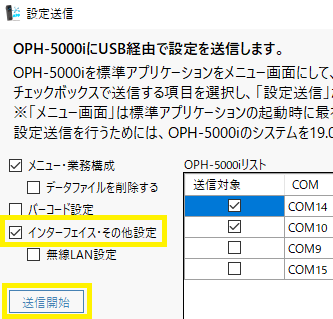
(注意)
- OPH-5000iをUSBケーブルでPCに接続し、標準アプリの最初のメニュー画面にしておく必要があります。
- 設定送信後、「設定送信」画面を閉じてください。「設定送信」画面が開いている間は、OseComm32と通信できません。
操作例:
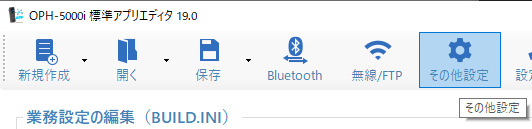
操作例:
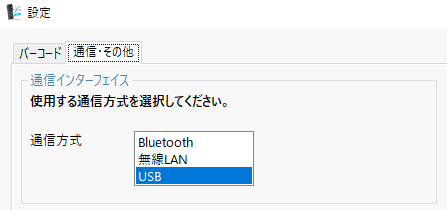
操作例:
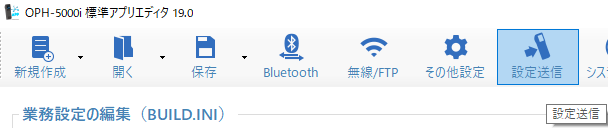
OseComm32設定
(操作方法)
- OseComm32設定ユーティリティの設定をご確認ください。
スタートメニューの「Opticon」フォルダの中の「OseComm32 settings」を選択するとOseComm32設定ユーティリティが起動します。
単一インスタンス設定で「デフォルト」を選択してOKを押してください。操作例:
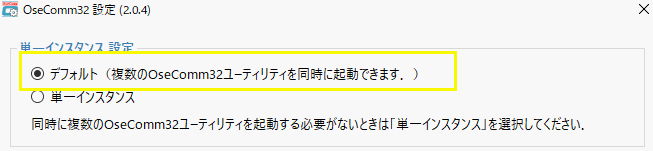
- スタートメニューの「Opticon」フォルダの中の「OseComm32」を選択するとOseComm32ユーティリティが起動し、メニューツールバーから「オプション」をクリックしてください。
操作例:
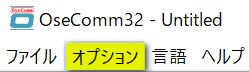
- ドロップダウンより「通信設定」をクリックしてください。
操作例:
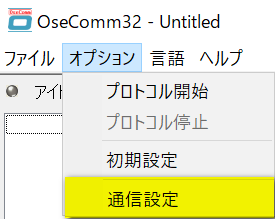
- 通信オプション画面でシリアルポートを確認してUSB受信ポートを指定します。
*PCによって利用するUSB受信ポートが異なる場合がございます。
操作例:
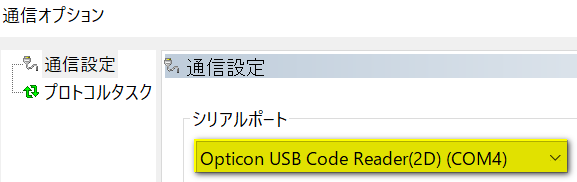
(注意)
- 複数のOPH-5000iとPCを接続している場合、指定されているUSB受信ポートの端末のみ通信ができます。
- 複数のOPH-5000iとPCを接続している場合、USBポート番号の確認方法はPCのデバイスマネージャーの[ポート(COMとLPT)]をクリックするとポート一覧が表示されます。
操作例:
[Opticon USB Code Reader(2D)()Com4]を右クリックし、プロパティの詳細の[パスによって報告されるデバイスの説明]の値にOPH-5000iのシリアル番号とシステムバージョンを記載されています。
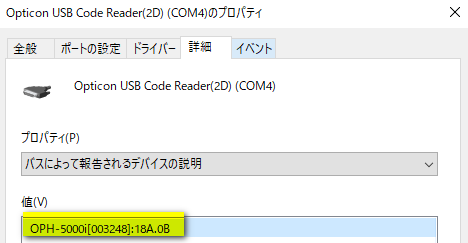
- プロトコルタスク設定のファイル受信を行います。
「プロトコルタスク」→「ファイル受信」を選択します。
接続されたOPH-5000i上のファイルをPCに保存します。
*PC上のファイルを接続された端末に送信する場合、「ファイル送信」を選択します。操作例:
 ⇨
⇨
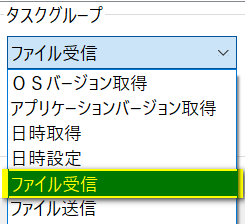
- ファイル受信を行うタスクを追加したいので「タスク追加」をクリックし、ファイル受信タスクの詳細設定を行います。
- ファイル名:受信するファイル名を設定します。
- 「☐利用できない時に継続する」にチェックをします。
- PCダウンロードフォルダ:受信ファイルを保存するフォルダを指定してください。
- ダウンロードタイプ:受信したファイルが存在した場合の動作を設定します。
- アドバンスドファイル名:受信したファイルを指定の名前で保存します。
設定完了したら「OK」をクリックしてください。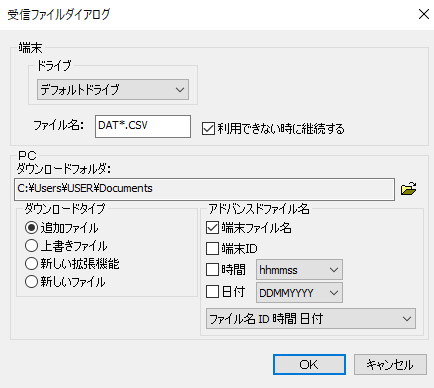
- 設定したタスクがタスクリストに表示されます「OK」をクリックしてください。
ファイル送受信
(操作方法)
- 設定済みのOseComm32のメニューツールバーから「オプション」→ ドロップダウンより「プロトコル開始」をクリックし、待機します。
操作例(PC側):
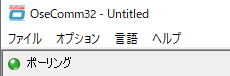
- 収集業務でデータを収集し、OPH-5000iのメインメニューから「ファイル送受信」を選択します。
「Q1キー」を押して、ファイル送受信を開始します。操作例(OPH-5000i側):
 ⇨
⇨
 ⇨
⇨
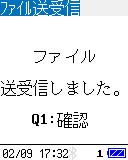
- OseComm32に受信したファイル情報を表示します。
操作例(PC側):
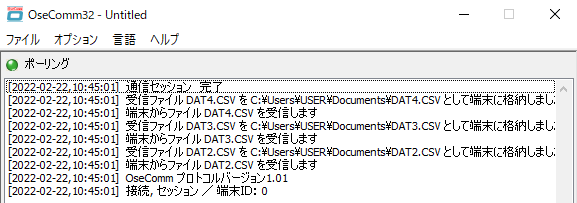
各種カスタマイズ
最終更新日:2025/01/23